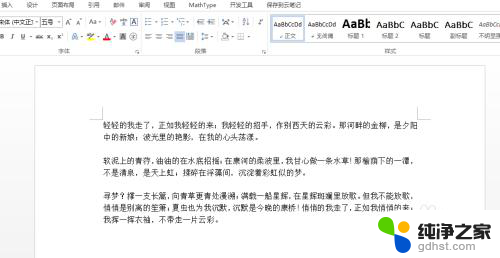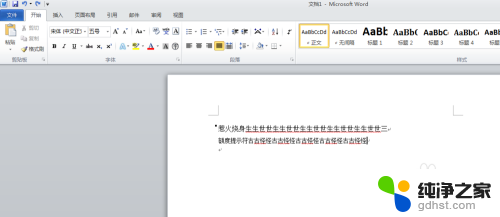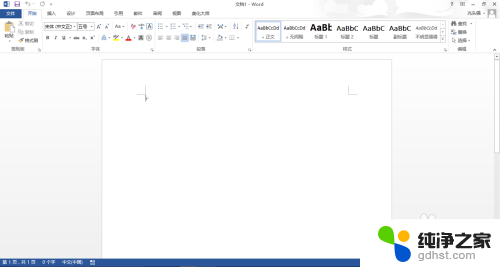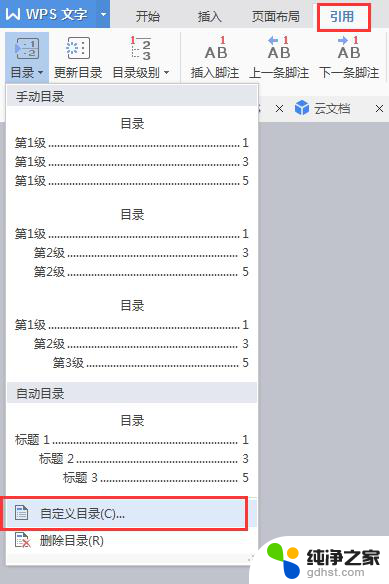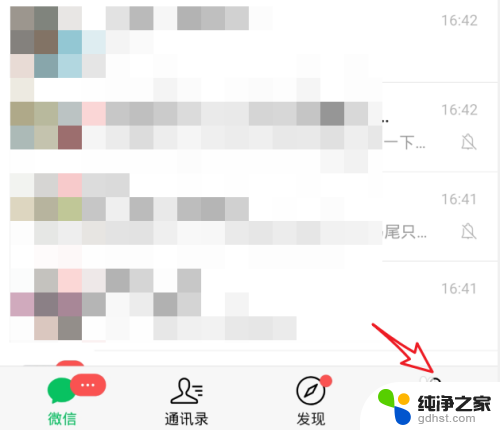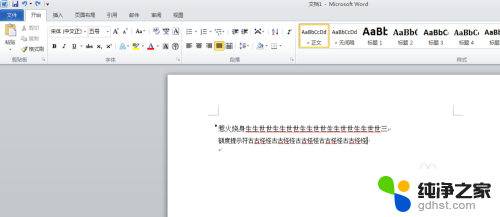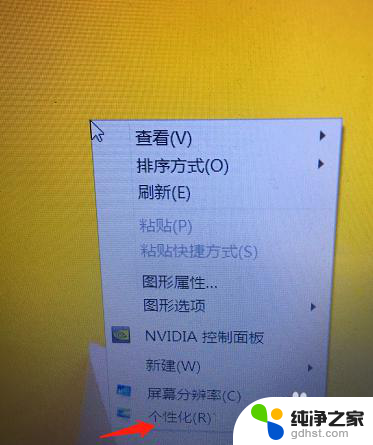word标题字体怎么设置
更新时间:2023-12-31 16:54:21作者:jiang
Word是一款功能强大的文字处理软件,它不仅提供了丰富的字体样式供我们选择,还能帮助我们轻松设置标题格式,在Word中,我们可以通过选择合适的字体,调整字体的大小和颜色,使标题在文档中更加醒目突出。通过设置标题格式,我们还可以自定义标题的样式,如加粗、斜体、下划线等,使得标题更具个性化。在本文中我们将详细介绍Word中标题字体的设置方法,帮助大家更好地利用这些功能,打造出精美的文档。
操作方法:
1.首先,打开含有文字的Word文档,如下图所示。
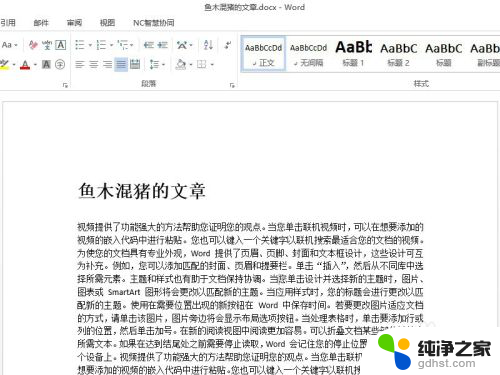
2.选择要设置为标题的文字,点击“开始“中的”标题“即可。如下图所示。
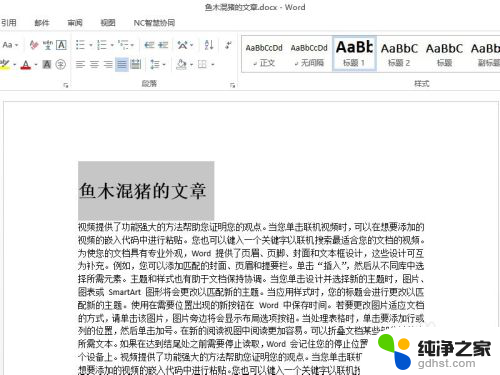
3.如果标题样式不合适,可以点击右下角样式。选择标题,点击下拉按钮,选择”修改“,如下图所示。
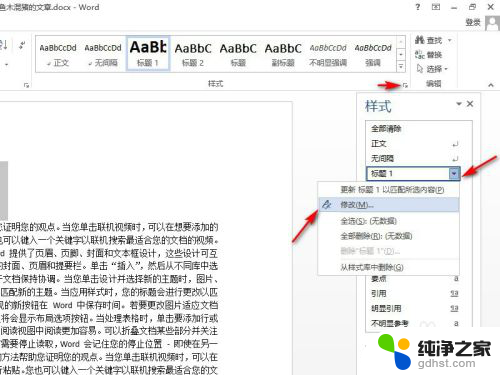
4.更改标题的字体、段落等细节,如下图所示。
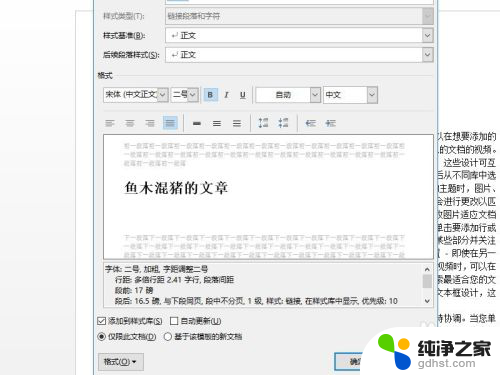
5.修改完成后,点击”确定“。选择的文字就被设置成了相应的标题,如下图所示。
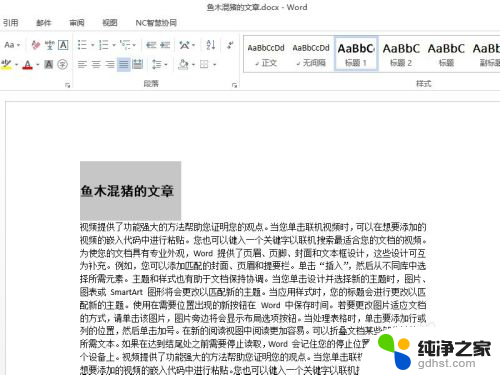
以上就是关于如何设置Word标题字体的全部内容,如果还有不清楚的地方,您可以根据我的方法进行操作,希望我的解答能够帮助到您。